ZoekenInstalleer Net Framework 10 op Windows 3.5?Bij het downloaden en installeren van Net Framework 10 op Windows 3.5,somsMislukt met verschillende fouten 0x800F0906或0x800f081f?
Maak je geen zorgen hierOp Windows 10Geen fouten地Installeer Net Framework 3.5De eenvoudige en beste manier .
Inhoud
Wat is .Net Framework?
Het .NET Framework is een belangrijk onderdeel van veel applicaties die op het Windows-platform draaien.Deze functie biedt de noodzakelijke functies voor de normale werking van deze toepassingen.Logischerwijs moeten we, voordat we deze applicaties installeren, het .NET Framework op de computer inschakelen.Voor ontwikkelaars biedt het .NET Framework een consistent programmeermodel voor het bouwen van applicaties.Als u het Windows-besturingssysteem gebruikt, is het mogelijk dat .NET Framework al op uw computer is geïnstalleerd.Windows 8.1 wordt met name geleverd met .NET Framework 4.5.1 en Windows 10 wordt geleverd met .NET Framework 4.6.
Windows 10 heeft .NET Framework 4.5 voorgeïnstalleerd, maar veel toepassingen die zijn ontwikkeld in Vista en Windows 7 vereisen dat zowel .NET Framework v3.5 als 4.5 tegelijkertijd worden geïnstalleerd.Tenzij u de vereiste versie (.net 3.5) installeert, werken deze toepassingen niet op Windows 10 en 8.1.Wanneer u een dergelijke toepassing probeert uit te voeren, zal Windows 10 u vragen om .NET Framework 3.5 van internet te downloaden en te installeren.Maar somsBij het installeren van net framework 10 op Windows 3.5,安裝失敗,錯誤0x800F0906和0x800F081F。Bovendien, zelfs als u .NET 3.5-functies probeert toe te voegen via het configuratiescherm, zal dit leiden tot:
Windows kan de gevraagde wijziging niet voltooien.
Windows kan geen verbinding maken met internet om de benodigde bestanden te downloaden.Zorg ervoor dat u verbonden bent met internet en klik op "Opnieuw proberen" om het opnieuw te proberen.Foutcode: 0x800f081fOf 0x800F0906.
Als u nog steeds problemen ondervindt bij het installeren van .NET Framework 10 in Windows 8.1 of Windows 3.5, bieden we hier de beste en eenvoudige manier omblijvendreparatieWindows 10 net framework 3.5 fout 0x800F081FEn net framework 3.5 installatiefout 0x800f0906.
Hoe .Net Framework 10 te installeren op Windows 3.5
Windows 10 heeft .NET Framework 4.5 voorgeïnstalleerd, maar veel toepassingen die zijn ontwikkeld in het tijdperk van Vista en Windows 7 vereisen dat zowel .NET Framework v3.5 als 4.5 tegelijkertijd worden geïnstalleerd.Tenzij u de vereiste versie installeert, werken deze apps niet.Wanneer u een dergelijke toepassing probeert uit te voeren, zal Windows 10 u vragen om .NET Framework 3.5 van internet te downloaden en te installeren.
Schakel .NET Framework 3.5 op aanvraag in bij het installeren van de applicatie
Als een toepassing .NET Framework 3.5 vereist, maar geen toepassing kan vinden die die versie op uw computer mogelijk maakt, wordt het volgende berichtvenster weergegeven tijdens het installatieproces of wanneer de toepassing voor de eerste keer wordt uitgevoerd.Selecteer in het berichtvenster "Deze functie installeren" om .NET Framework 3.5 in te schakelen.
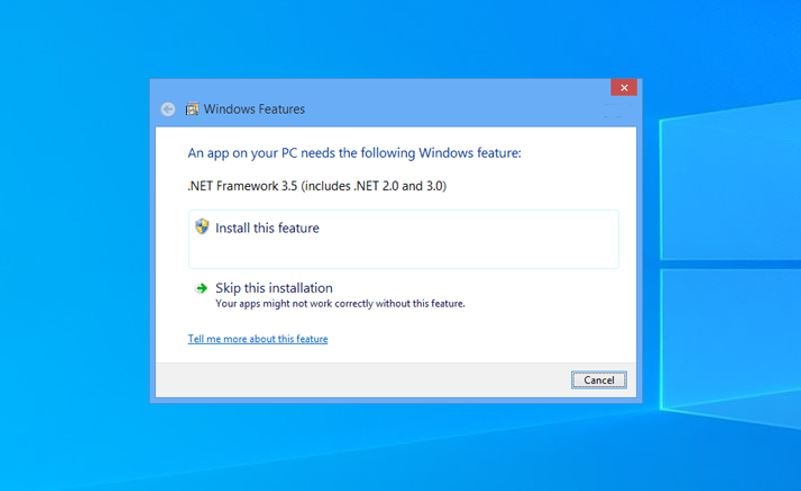
Voor deze optie is een internetverbinding vereist.Maar soms wanneer .net Framework 10 is ingeschakeld op een Windows 3.5-computer, kan het niet worden voltooid vanwege een andere foutcode (Windows kan bijvoorbeeld de gevraagde wijziging niet voltooien).Fout 0x800F0906, De fout zou moeten zijn:0x800F081F.
.NET Framework 3.5 inschakelen in het configuratiescherm
Bovendien kunt u deze functie inschakelen via Windows-programma's en -functies.Om .net Framework 3.5-functies in Windows in te schakelen, gaat u naar de optie "Configuratiescherm" -> "Programma's en onderdelen" -> "Windows-onderdelen in- of uitschakelen".Kies hier .NET Framework 3.5 (inclusief 2.0 en 3.0)
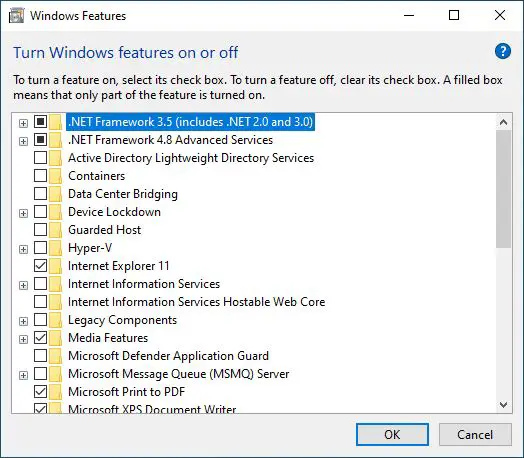
Klik vervolgens op "OK", waarmee de functie Net Framework 3.5 wordt geïnstalleerd of ingeschakeld.Maar soms ziet u tijdens het activeren van de functie het volgende foutbericht Windows kan geen verbinding maken met internet om de vereiste bestanden te downloaden.Zorg ervoor dat u verbonden bent met internet en klik op "Opnieuw proberen" om het opnieuw te proberen.錯誤代碼0x800F0906、0x800f0907或0x800f081f。
Als u deze fout nog steeds tegenkomt en .net Framework 10 niet op uw Windows 3.5-computer kunt installeren.Hier hebben we een eenvoudige en 100% effectieve techniek om dit probleem op te lossen.
Repareer Windows 10 .net Framework 3.5 fout 0x800f081f en 0x800F0906
De Windows-opdrachtprompt is de beste plaats om elke taak eenvoudig en foutloos uit te voeren.U kunt hetzelfde .net Framework 10 voor Windows 3.5 ook inschakelen via de opdrachtregel.Voordat u echter eerst de opdrachtregel uitvoert, moet u het net framework 3.5-pakket downloaden.Download dit bestand via de aangegeven downloadlink hieronder.
Opmerking: dit is een zipbestand. Nadat het downloaden is voltooid, kopieert u het gedownloade zipbestand en plaatst u het op het Windows-installatiestation (uw C-station).
Download microsoft-windows-netfx3-ondemand-package.cab
stroomOpen een verhoogde opdrachtprompt.Wanneer de beheerdersopdrachtprompt wordt geopend, typt u de volgende opdrachten zoals ze zijn.Druk vervolgens op Enter om de opdracht uit te voeren.
Dism.exe /Online/Functie inschakelen/Functienaam: NetFX3 /Bron: C:/LimitAccess
Opmerking: C hier is het Windows-installatiestation, waar u Microsoft Windows netfx3 ondemand package.cab kunt kopiëren.Als het installatiestation anders is, vervangt u C door de naam van het installatiestation.
Beschrijving van de opdracht
- /Online:Zoek het besturingssysteem dat u gebruikt (geen offline Windows-image).
- /Enable-Feature/FeatureName : NetFx3 geeft aan dat u .NET Framework 3.5 wilt inschakelen.
- / Allemaal: Schakel alle bovenliggende functies van .NET Framework 3.5 in.
- /Beperkte toegang: Voorkom dat DISM contact maakt met Windows Update.
Wacht tot de operatie 100% voltooid is, je krijgt de melding "Operation Complete".Hierdoor worden al onze defecte .net Framework 3.5-functies ingeschakeld.Installeer nu alle software waarvoor u het bericht niet hebt ontvangen:Uw pc heeft de volgende Windows-functies nodig: .Net Framework 3.5(Inclusief .NET 2.0 en 3.0)
Schakel Net Framework in via de installatiemedia
U kunt ook de installatiemedia gebruiken om hetzelfde proces uit te voeren.U hoeft Microsoft-windows-netfx3-ondemand-package.cab niet te downloaden.Hier, hoe u eerst punten toevoegt.Plaats uw installatiemedia of installeer de ISO voor de Windows 10-versie en noteer de stationsletter.(Als u een ISO-afbeeldingsbestand heeft, hoeft u er alleen maar met de rechtermuisknop op te klikken en de optie voor koppelen te selecteren)
Open een verhoogde opdrachtprompt (uitvoeren als beheerder).Typ hier de volgende opdracht en druk op Enter om de opdrachtregel uit te voeren.
DISM/Online/Functies inschakelen/Functienaam: NetFx3/All/LimitAccess/Bron: x: sourcessxs
(Vervang "X" door de juiste stationsletter van de installatiebron)
Het uitvoeringsproces moet naar 100% voltooiing gaan.Start daarna Windows 10 opnieuw.
Nu, na het opnieuw opstarten, is .NET Framework 3.5 (inclusief .NET 2.0 en 3.0) beschikbaar op de computer.Als u naar het dialoogvenster "Windows-functies in- of uitschakelen" gaat, ziet u de bovenkant.Selecteer nu de optie NET Framework 3.5.
dit isInstalleer net framework 10 op Windows 3.5De beste en makkelijke manier.Installeer .new framework 10 op Windows 3.5時出現0x800F0906、0x800f0907或0x800f081f等不同錯誤.
Reparatie Windows 10 .net framework 3.5 niet geïnstalleerd, Windows 10 .net framework 3.5 fout 0x800f081f,Windows 10 net-framework 3.5安裝錯誤0x800F0906、0x800f0907或0x800f081f的問題。Als je vragen, suggesties of nieuwe methoden hebt om .net Framework 10 op Windows 3.5 in te schakelen, kun je deze op elk moment met ons delen.

![Fix fout 0x800F0906 of 0x800f081f [Install Net Framework 10 op Windows 3.5]](https://oktechmasters.org/wp-content/uploads/2021/01/3662-Install-net-framework-3.5-on-windows-10-846x530.jpg)
![[Opgelost] Microsoft Store kan geen apps en games downloaden](https://oktechmasters.org/wp-content/uploads/2022/03/30606-Fix-Cant-Download-from-Microsoft-Store.jpg)
![[Opgelost] Microsoft Store kan geen apps downloaden en installeren](https://oktechmasters.org/wp-content/uploads/2022/03/30555-Fix-Microsoft-Store-Not-Installing-Apps.jpg)

